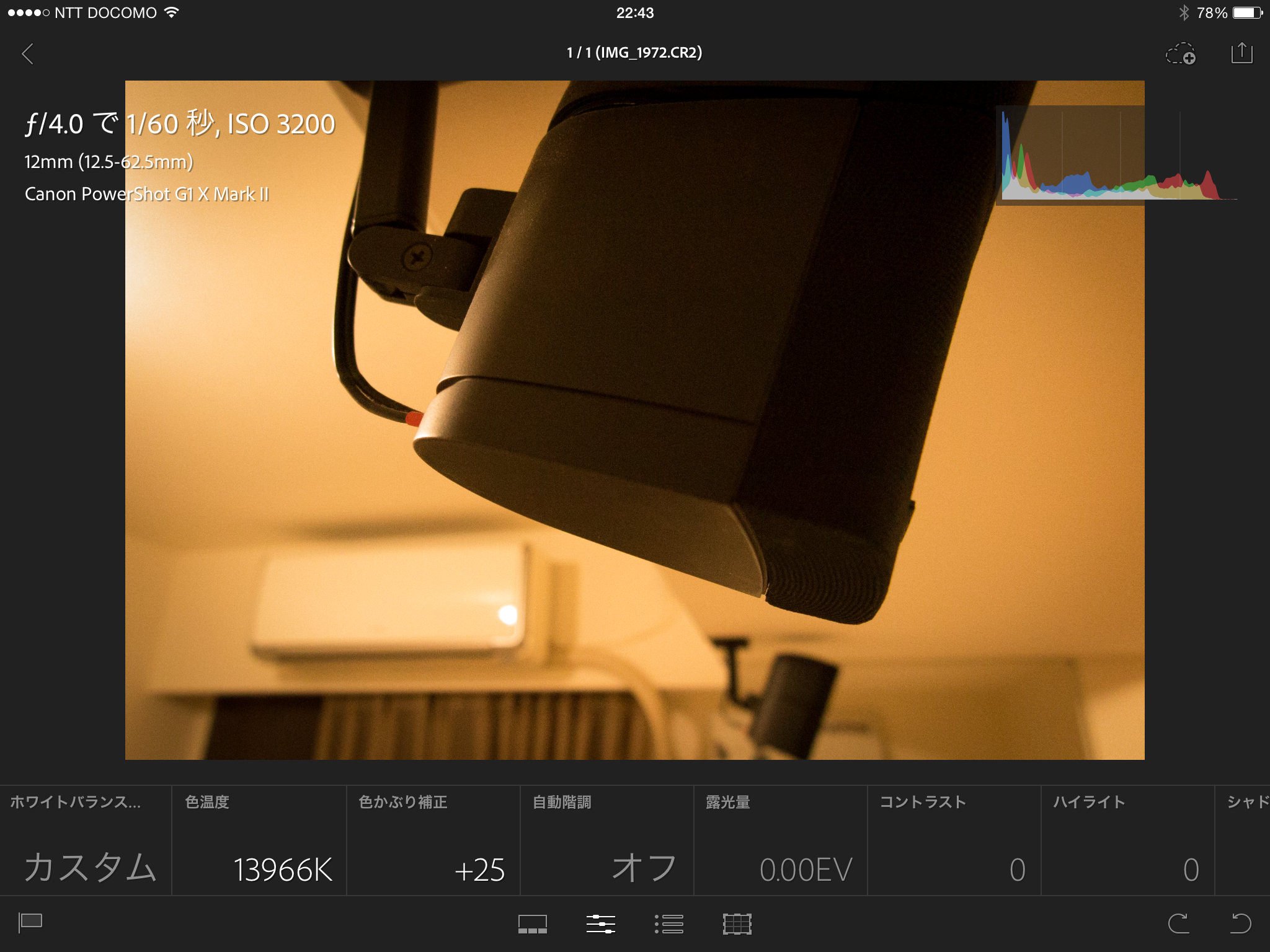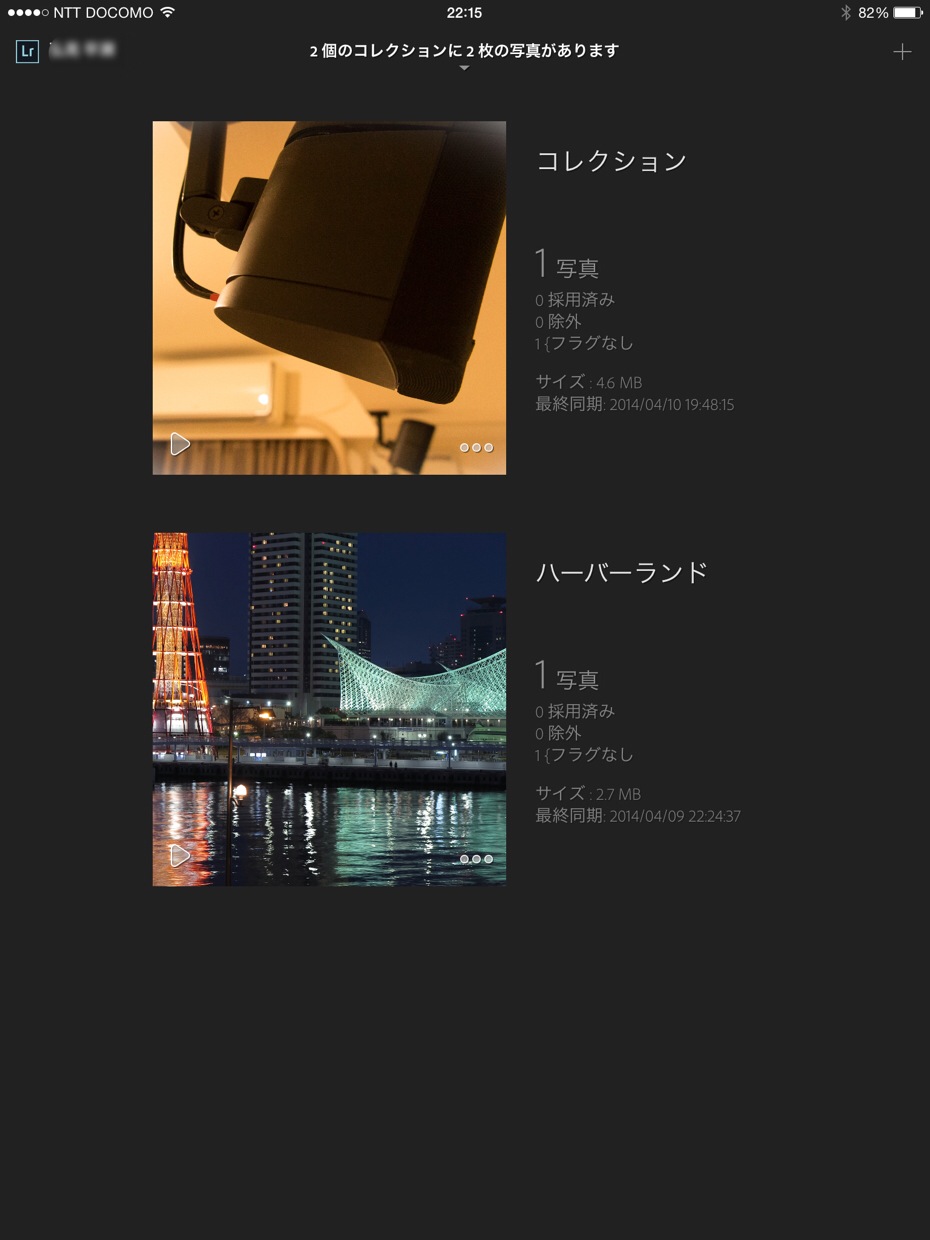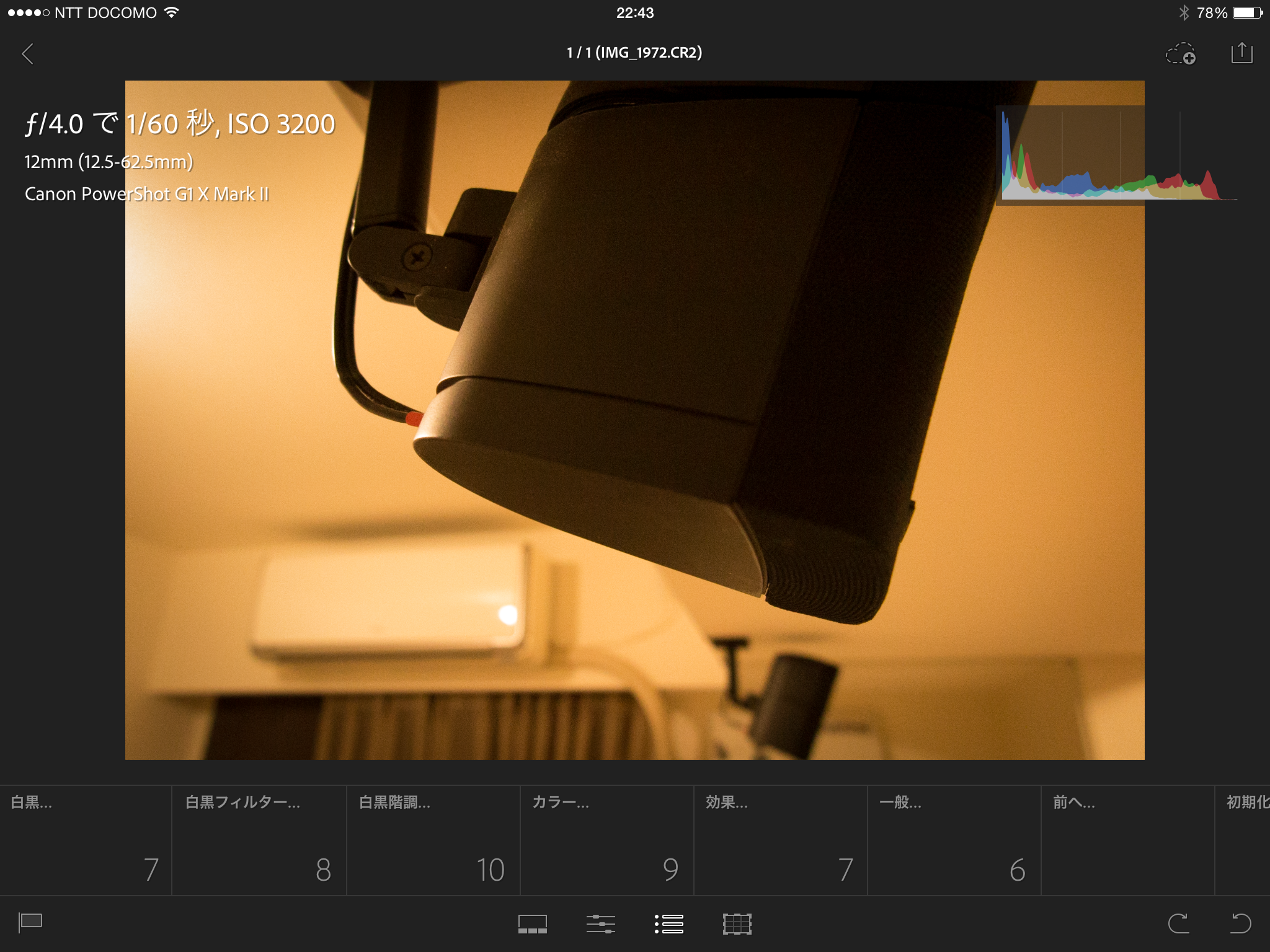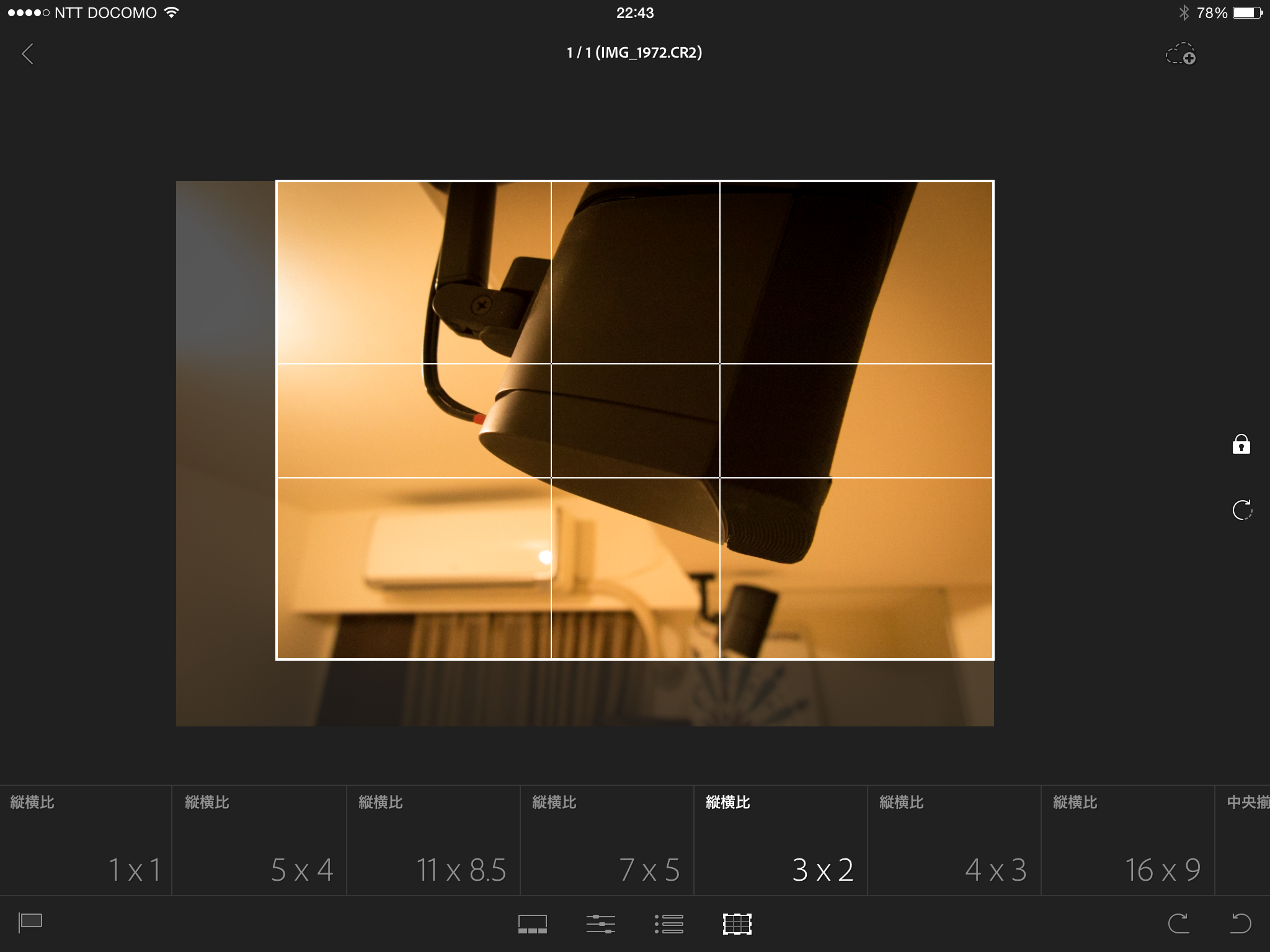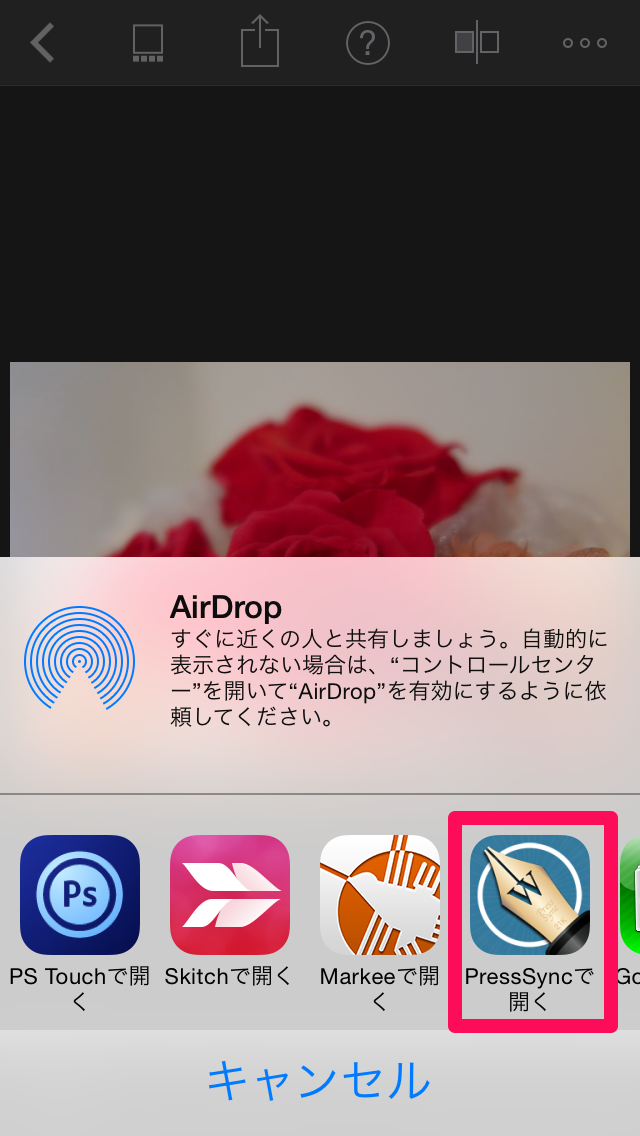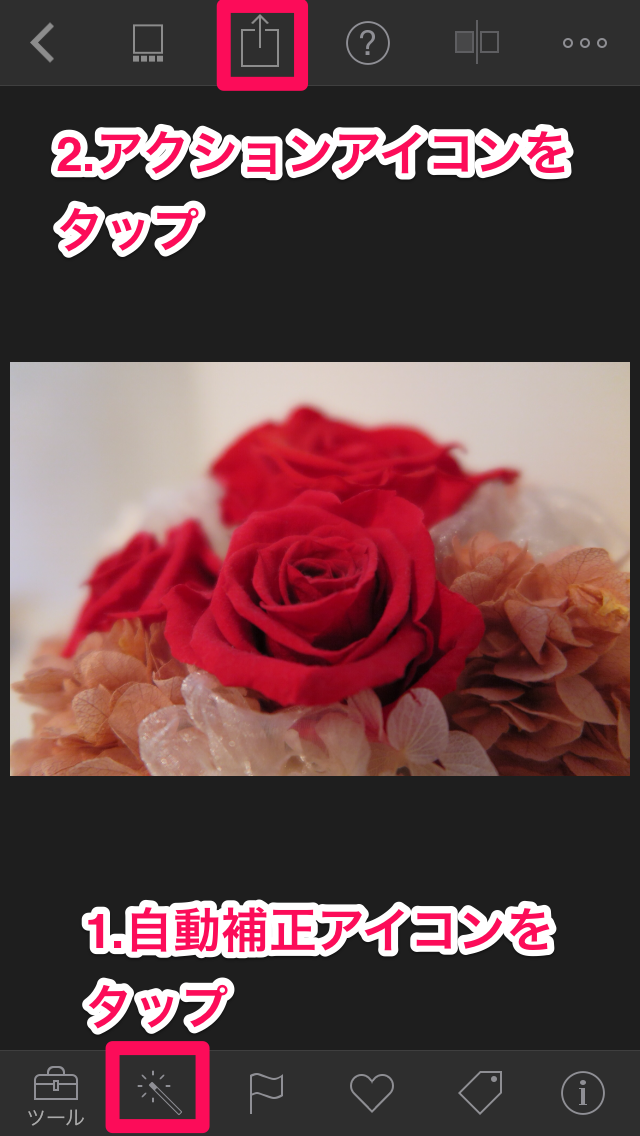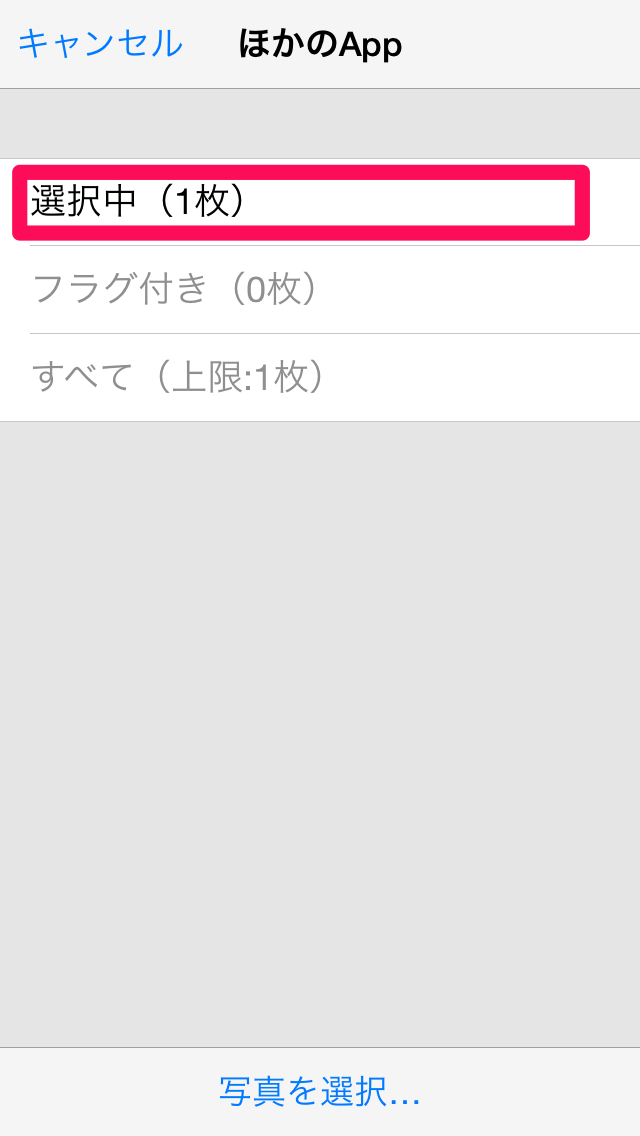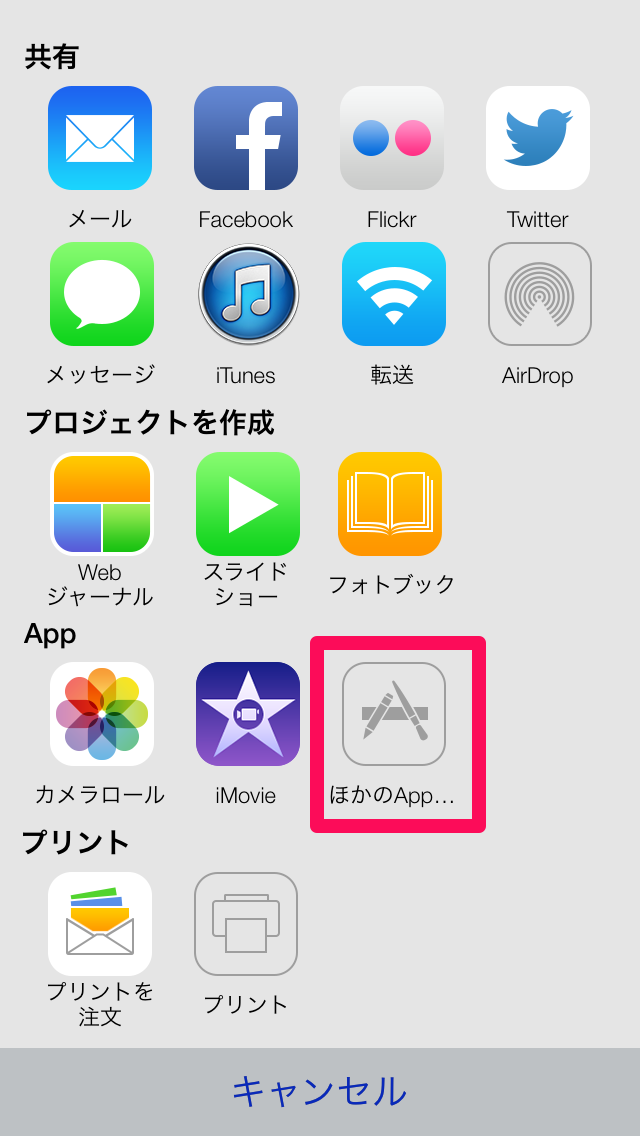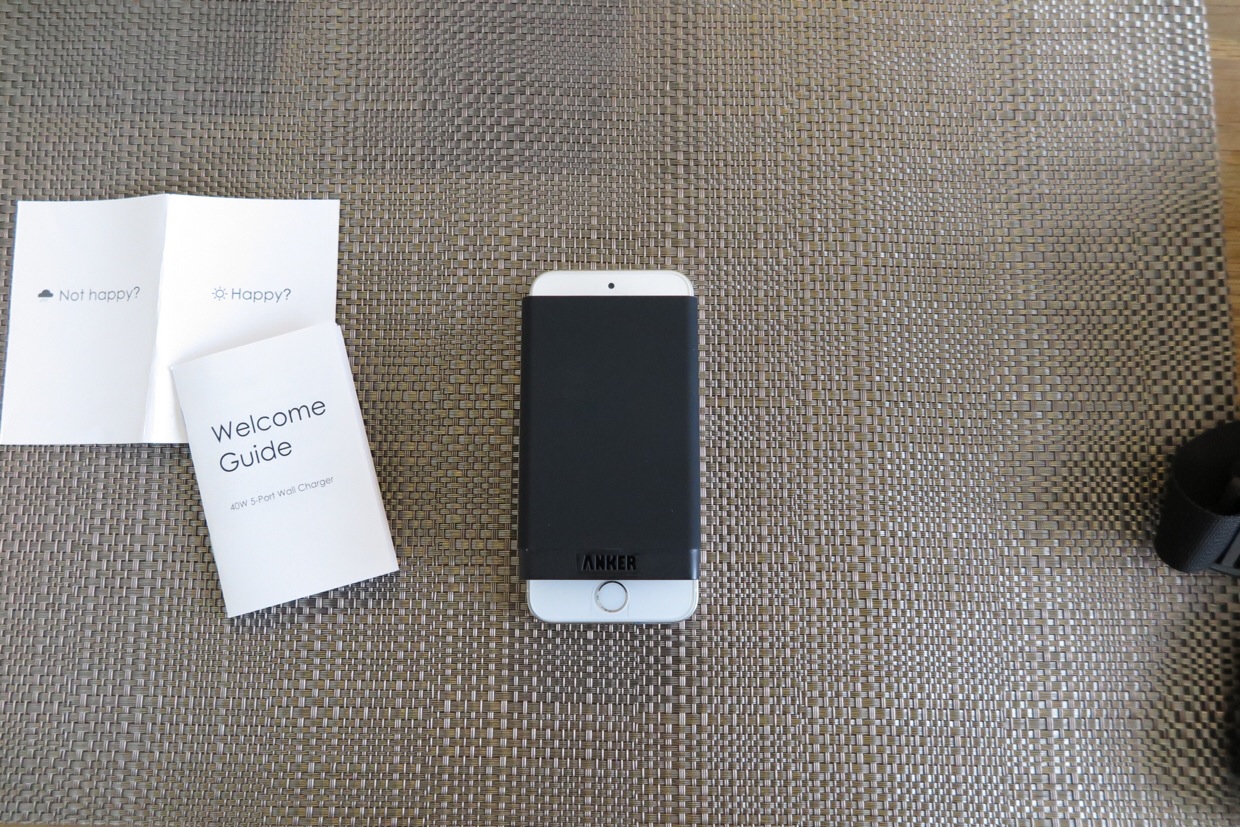撮った写真をWi-Fiで転送すればわざわざSDカードを抜き差ししなくてよくなるので是非とも活用したい機能なのですが、Mac版Canon Camera Windowはかなり挙動が怪しい。
不安定というか起動すれば安定して動作するんですが、初回接続時の起動に失敗するとMac側で常駐起動しているサービスがクラッシュしてOSを再起動などしないと接続できなくなるもよう。
回避方法
G1X2(Wi-Fi対応のPowershot)からMacへの接続に失敗した場合、サービスが落ちてしまっている可能性が高い為、手動でサービスを上げる必要があります。
WirelessCameraServiceを実行し、再度カメラからMacに接続を行います。不便ですね。
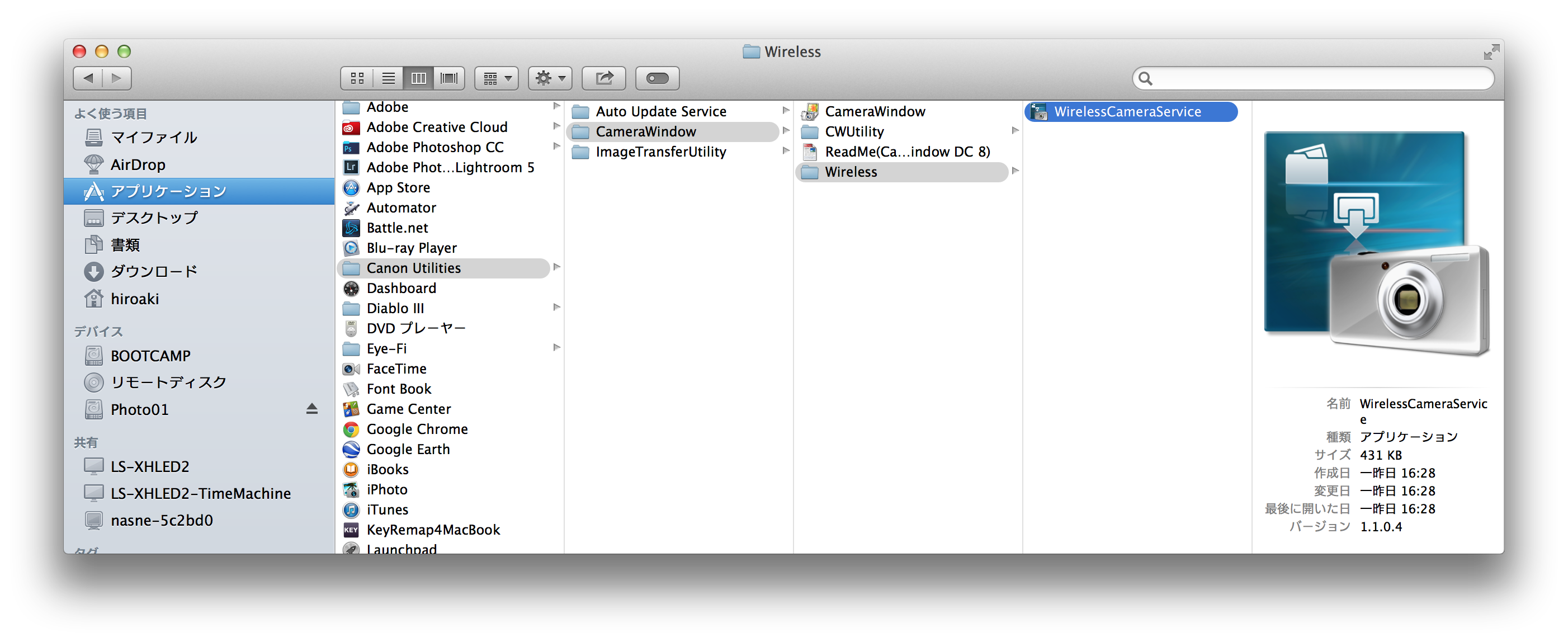
このアプリは取り込み時のフォルダーを指定可能なので、お使いの画像管理アプリなどの写真フォルダーを指定しておけば便利かもしれません。
カメラ単体で充電出来ないという事がここでも祟られる
Wi-Fi機能の利用中は、それなりに電池を食います。大量のデータを送れば送るほど長い時間がかかるので、充電しながら画像の転送が出来たら嬉しいなぁと思うのですがCanonのカメラは無理なんですよね。
カメラとMacの切断を忘れると、そのまま電池が干上がってしまうのが何とも。
追加で充電器や電池を買ってほしいという戦略があってこのような仕様になってるのかもしれませんが、少しはユーザーの利便性も考慮して欲しいなと。
Canon コンパクトデジタルカメラ PowerShot SX740 HS シルバー 光学40倍ズーム/4K動画/Wi-Fi対応 PSSX740HSSL
¥89,750 (2025年9月14日 21:44 GMT +09:00 時点 - 詳細はこちら価格および発送可能時期は表示された日付/時刻の時点のものであり、変更される場合があります。本商品の購入においては、購入の時点で当該の Amazon サイトに表示されている価格および発送可能時期の情報が適用されます。)【納期6ヶ月以上】Canon Vlogカメラ・コンパクトデジタルカメラ PowerShot V1 PSV1
¥129,300 (2025年9月14日 08:13 GMT +09:00 時点 - 詳細はこちら価格および発送可能時期は表示された日付/時刻の時点のものであり、変更される場合があります。本商品の購入においては、購入の時点で当該の Amazon サイトに表示されている価格および発送可能時期の情報が適用されます。)Canon コンパクトデジタルカメラ PowerShot SX620 HS ブラック 光学25倍ズーム/Wi-Fi対応 PSSX620HSBK
¥69,800 (2025年9月14日 06:23 GMT +09:00 時点 - 詳細はこちら価格および発送可能時期は表示された日付/時刻の時点のものであり、変更される場合があります。本商品の購入においては、購入の時点で当該の Amazon サイトに表示されている価格および発送可能時期の情報が適用されます。)Canon コンパクトデジタルカメラ PowerShot ZOOM 写真と動画が撮れる望遠鏡 PSZOOM
¥27,500 (2025年9月14日 08:50 GMT +09:00 時点 - 詳細はこちら価格および発送可能時期は表示された日付/時刻の時点のものであり、変更される場合があります。本商品の購入においては、購入の時点で当該の Amazon サイトに表示されている価格および発送可能時期の情報が適用されます。)Canon コンパクトデジタルカメラ IXY 650 ブラック 光学12倍ズーム/Wi-Fi対応 IXY650BK
5% オフvia PressSync





























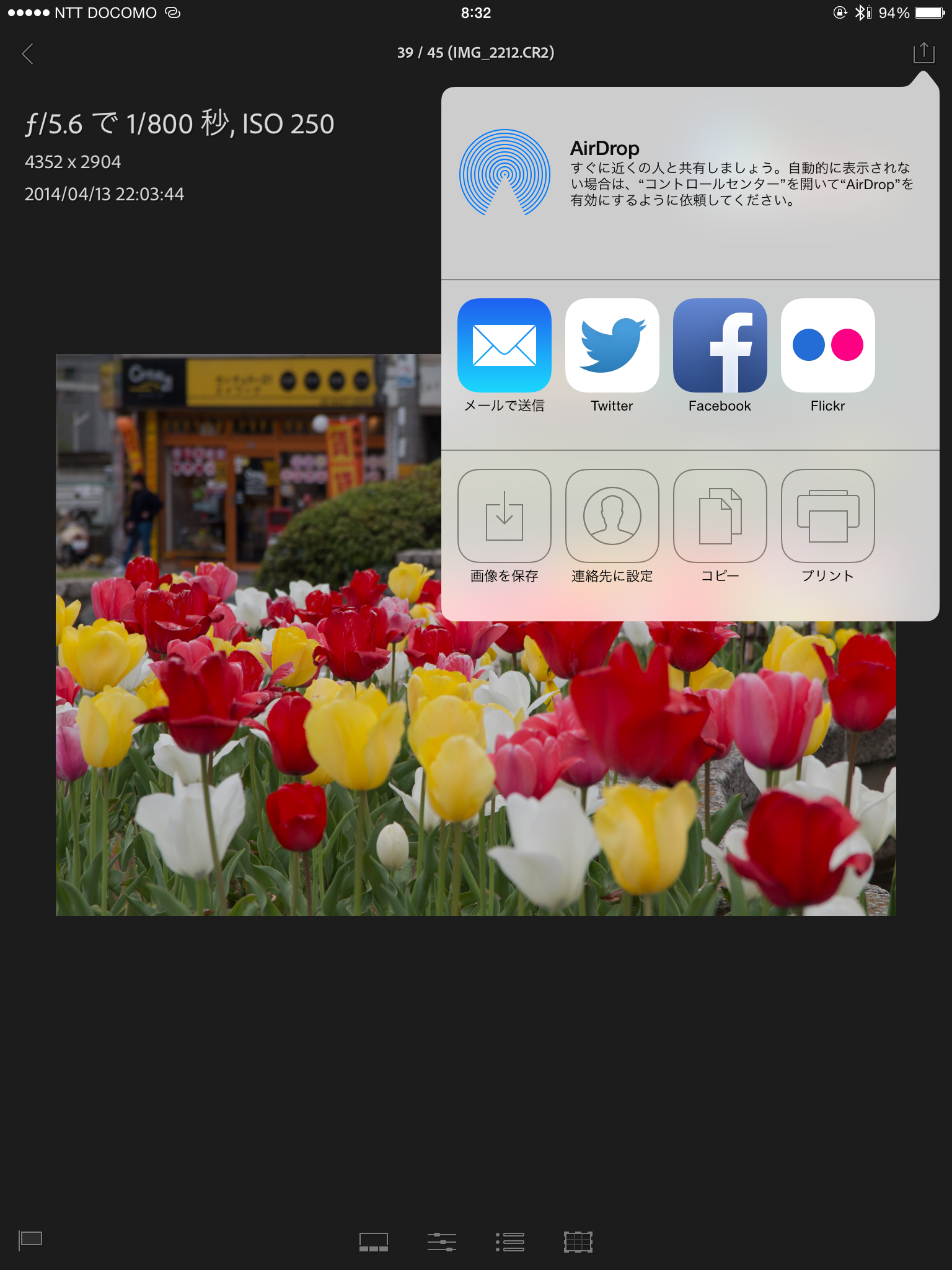






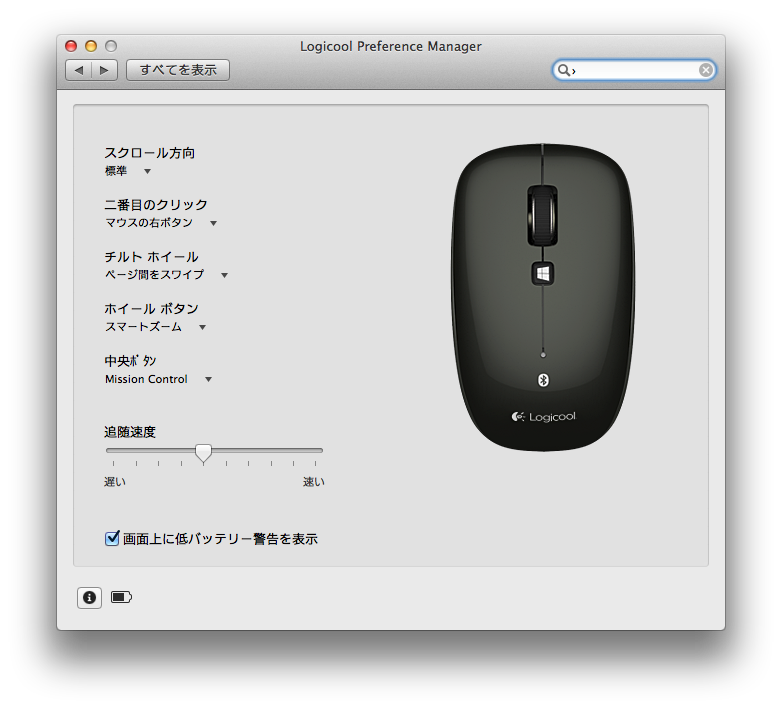
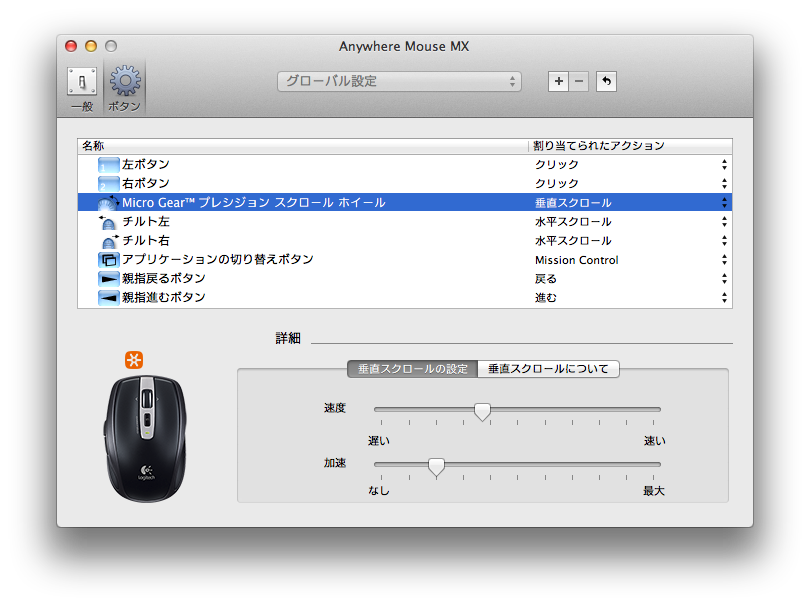
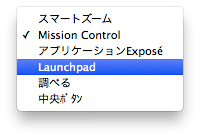












![Bluetoothで瞬時にペアリング/クリック感はそのままに従来モデルの90%の操作音を削減したBluetooth静音ワイヤレスマウス M240GR/保証期間2年間の通常モデル 曲線的な形状が手のカーブにフィット/持ちやすいコンパクトサイズ オートスリープ機能搭載/18ケ月の長電池寿命 対応OS:[Bluetooth] Windows 10, 11以降、macOS 11以降、iPadOS 14以降、ChromeOS、Android 9.0以降 ※Logi Boltの接続にも対応/USBレシーバー...](https://m.media-amazon.com/images/I/31X3ipEzCIL._SL160_.jpg)